Unity开发小技巧Unity打包PC端exe,压缩打包为一个exe文件
Posted 幻世界
tags:
篇首语:本文由小常识网(cha138.com)小编为大家整理,主要介绍了Unity开发小技巧Unity打包PC端exe,压缩打包为一个exe文件相关的知识,希望对你有一定的参考价值。
目录
一:PC端打包前设置
1.添加打包场景
File>BuildSetting,把当前工程内用到的场景全都添加进这个Scenes in build界面里面,直接拖进去即可,需要打包的场景都要勾选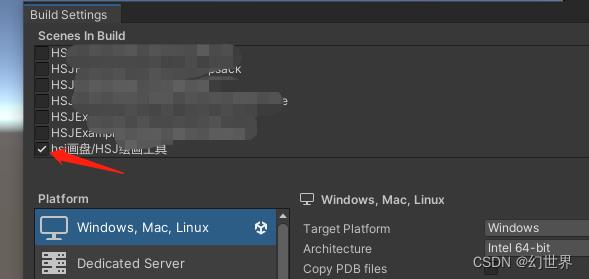
2.选择打包路径
点击Build的时候会让你选择打包输出路径,建议在当前工程根目录下创建Build文件夹作为打包的输出路径,BuildAndRun是直接打包后启动运行,第一次打包的时候也会让你选择路径
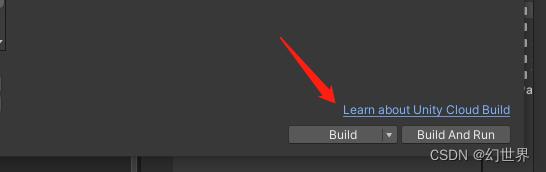

二.打包成功
1.打包输出目录结构
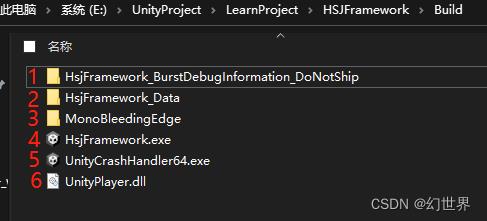
1.一个后缀为 BurstDebugInformation_DoNotShip的文件夹,早期unity打包没有这个玩意,这个文件夹可以忽略和删除没有实际意义,内部是一个txt文本,主要是用来帮助查看调试当前打包的信息
2.XX_Data文件夹里面包含unity的一些默认资源和当前工程的一些必须资源
3.MonoBleedingEdge 文件夹包含运行应用程序所需的 C# 和 MonoDevelop 库。UnityPlayer.dll 包含引擎的核心,脚本库位于 MonoBleedingEdge 中。虽然运行游戏/应用程序需要其部分内容,但我们能够删除其中的“etc”文件夹,只保留 EmbedRuntime 文件夹。
4.我们打包出来的可执行文件exe,启动项目双击这个就行
5.UnityCrashHandler64.exe 它是Unity的发布之后的崩溃处理程序,当你的程序崩溃的时候他会向Unity发送崩溃的日志,当然你是可以把他删除掉的,
6.UnityPlayer.dll unity的库文件,很重要不可删除
三.压缩输出目录为exe单个文件
1.添加到压缩文件
把下图选中的一起添加到压缩包,并设置最后软件的名字
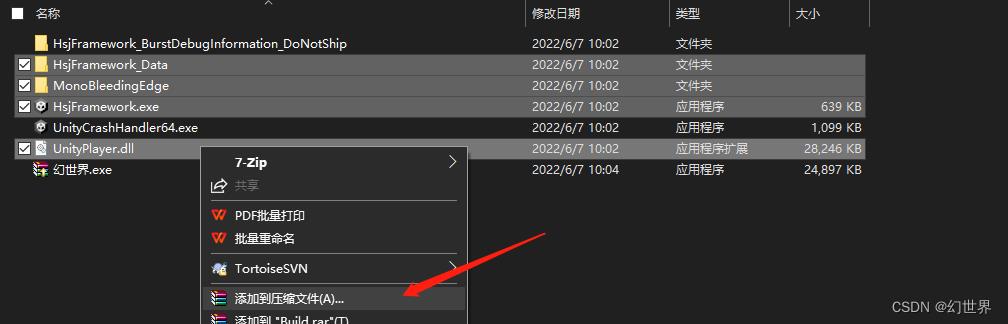
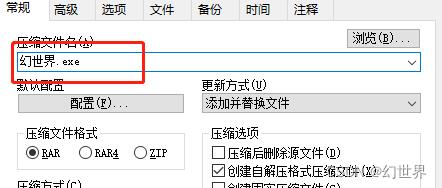
2.其他设置
1.点击“高级→自压缩选项”

2.高级设置
把点击后运行里面填写unity打包出来的exe名字 
3.设置模式
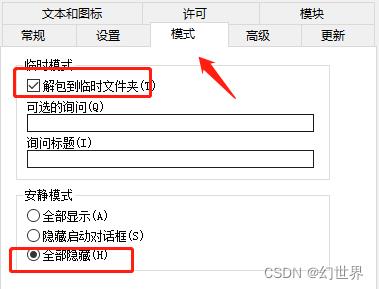
4.更新
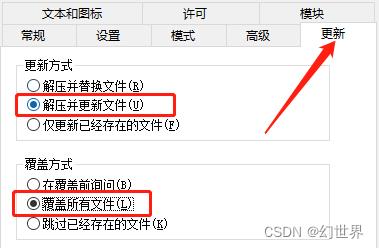
然后点击确定就能打包exe了
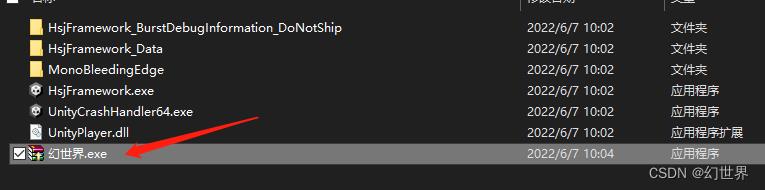
100个 Unity小知识点☀️ | Unity 可以在编辑器中读取Excel,打包成exe后就无法读取的问题
Unity 小科普
老规矩,先介绍一下 Unity 的科普小知识:
- Unity是 实时3D互动内容创作和运营平台 。
- 包括游戏开发、美术、建筑、汽车设计、影视在内的所有创作者,借助 Unity 将创意变成现实。
- Unity 平台提供一整套完善的软件解决方案,可用于创作、运营和变现任何实时互动的2D和3D内容,支持平台包括手机、平板电脑、PC、游戏主机、增强现实和虚拟现实设备。
- 也可以简单把 Unity 理解为一个游戏引擎,可以用来专业制作游戏!
Unity小知识点学习
Unity 可以在编辑器中读取Excel,打包成exe后就无法读取的问题
问题描述:
-
项目中涉及到了文件读取的相关操作
-
项目在Unity下能够正常获取到文件信息并且不报错
-
项目能够成功打包并且不报错
-
项目打包成exe后或者apk安装成功后项目无法正常运行。
可能出现的原因:
- 文件路径问题。使用的文件路径导致在Unity编辑器中与实际打包后的路径不一致,导致未能加载到Excel文件!
- 打包后的exe文件,未能加载到Excel的库文件 导致不能进行Excel的读取!
解决方案:
- 出现上述第一个问题的解决方案:
- 在脚本中使用文件路径的时候尽量使用
Application.streamingAssetsPath,而不要使用Application.dataPath Application.streamingAssetsPath中的文件在打包成exe后依然在依赖的文件夹中,也就是可以正常使用加载- 但是
Application.dataPath在打包成exe文件后,其中的文件可能就丢失了!
Application.streamingAssetsPath路径:项目名/Assets/StreamingAssets/
Application.dataPath路径:项目名/Assets/
- 出现上述第二个问题的解决方案:
- 出现这问题是因为Win并没有把Excel的Dll打包进Exe中
- 所以我们需要进行一个额外的操作:把Unity\\Editor\\Data\\Mono\\lib\\mono\\unity目录下的一系列i18n相关dll导入项目中。
- 为了防止有的小伙伴懒得找或者找不到,我把需要的文件都打包好了
- 在使用的时候直接把我这个资源导入到工程中,在打包成exe的时候就可以正常加载Excel了!
Excel打包成exe后不能读取的解决方案下载链接:https://download.csdn.net/download/zhangay1998/34613898
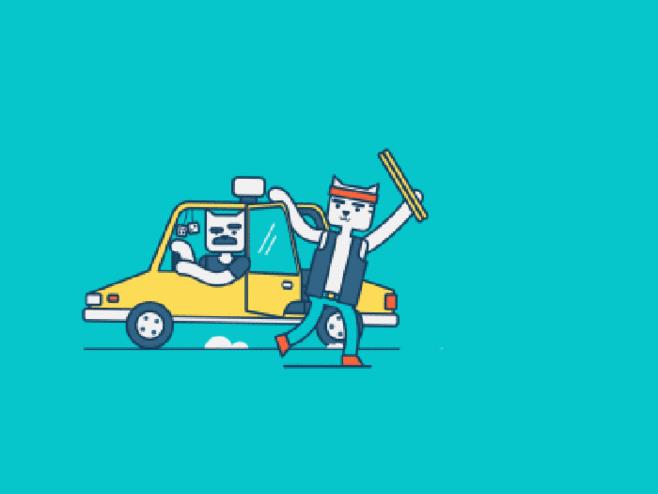
以上是关于Unity开发小技巧Unity打包PC端exe,压缩打包为一个exe文件的主要内容,如果未能解决你的问题,请参考以下文章
100个 Unity小知识点☀️ | Unity 可以在编辑器中读取Excel,打包成exe后就无法读取的问题
100个 Unity小知识点☀️ | Unity 可以在编辑器中读取Excel,打包成exe后就无法读取的问题